Excel是辦公中必不可少的表格工具,對于做財務和審計是非常實用的,小編這里帶來了一款Excel工具箱審計專用版——AudTool審計,它功能非常強大,能有效幫助審計人員快速制作出相應的表格,有需要的歡迎下載!
AudTool審計(Excel工具箱)常用功能介紹
對方科目、相反數、粘貼未鎖定、提取文件、提取工作表、提取單元格、單元格透視、添加Round、尾差報告、工作表比較、工作表排序、工作表目錄,高亮標記、添加邊框(頂部框、頂部邊框和底部邊框)、透視單元格、自定義的單元格格式等等。
功能強大,操作簡單,專業人士備!
AudTool審計(Excel工具箱)使用說明
聯想列表操作
1.點擊【聯想列表】-設置聯想文本來源,選擇單元格區域【單元格】---啟用模糊匹配,則可以模糊查詢選擇錄入---點擊【應用】
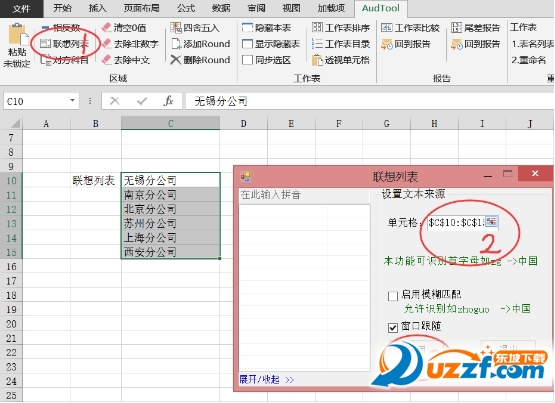
2.在任意要輸入區域點擊左鍵,彈出聯想列表,可以直接點選,也可以模糊查詢:
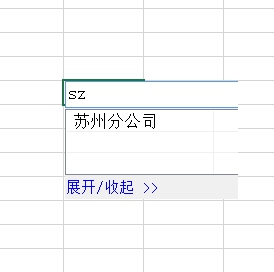
3.點擊展開/收起,彈出設置窗口,選擇退出
對方科目
說明:客戶提供給我們序時賬和科目余額表,在是篩選某個科目的所有憑證的時候,不能顯示完整的借貸關系分錄,后者我們細節測試想看某個科目的對方科目是否異常,測試計提與分配,等等都需要看到對方科目。這時候我們可以將對方科目放在同一行,方便篩選和統計。
【注意1】因為序時賬一般都包含各月小計,累計金額,需要將這些行篩選出來刪除,以免造成麻煩
【注意2】生成對方科目一般是需要一級科目(如:應付職工薪酬)即可,而不需要生成其對方科目的明細項目(如:養老保險費、津貼、補貼),但是序時賬的記賬憑證都是記錄的明細科目,所以要在序時賬里插入三列,一列給明細科目對一級科目編碼,一列給明細科目對應一級科目名稱,一列獲取明細可以代碼的前四位(如果前四位是代表一級科目的話,依次類推,可以使用left函數搞定),對應明細科目的一級科目編碼和名稱的來源是科目余額表,對應的方法是使用vlookup函數。
【注意3】當憑證號全年是有重復的情況下,建議將記賬日期和憑證號組合成一列(再增加一個輔助列吧),以免程序認為全年重復的是一筆憑證。
操作:
點擊【對方科目】-在彈出窗口中選擇四個關鍵字段“憑證號”“一級科目編碼”“一級科目名稱”“方向”,然后選擇生成對方科目的存放位置,注意,一定要存放在第一筆憑證的起始行的某一列,如圖示。
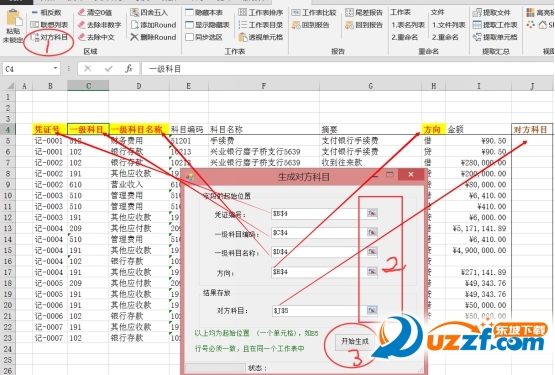
生成結果如下:

四舍五入
說明:在編制底稿、報表、和附注的時候經常需要統一保留小數,但是excel自帶的功能只能設置顯示的小數,但是更多的小數位只是被隱藏了,導致計算報表結果經常出現尾差。該四舍五入功能可以將其直接轉換成想要的小數位數的值。
操作:
選中轉換區域,點擊【四舍五入】-輸入【要保留的小數位數】-點擊確定

- PC官方版
- 安卓官方手機版
- IOS官方手機版

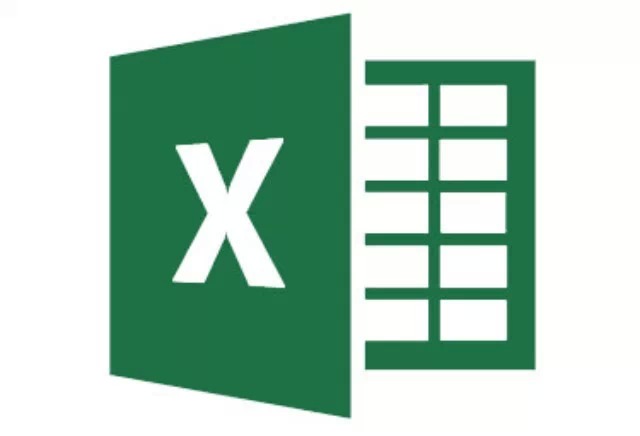



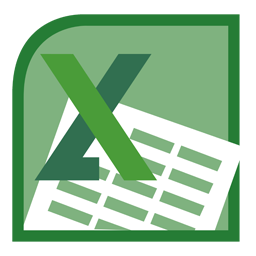
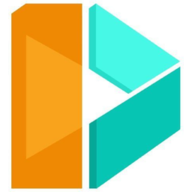











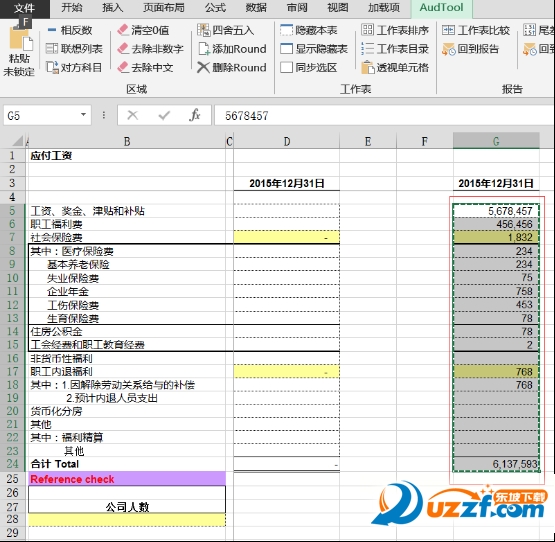
 聯想掃描王電腦版1.0.0.4 官方版
聯想掃描王電腦版1.0.0.4 官方版
 聚連會議電腦版1.8.3.12 官方pc版
聚連會議電腦版1.8.3.12 官方pc版
 中通寶盒電腦版8.20.4 官方版
中通寶盒電腦版8.20.4 官方版
 展訊通客戶端電腦版1.0.9 官方版
展訊通客戶端電腦版1.0.9 官方版
 不坑盒子word插件最新版
不坑盒子word插件最新版
 精臣云打印電腦版3.10.3 官方最新版
精臣云打印電腦版3.10.3 官方最新版
 極連快傳PC版1.1.0 官方版
極連快傳PC版1.1.0 官方版
 WPS Office 2019專業增強版11.8.2.11718 集成序列號版
WPS Office 2019專業增強版11.8.2.11718 集成序列號版
 XMind思維導圖2022綠色破解版12.0.3 免費版
XMind思維導圖2022綠色破解版12.0.3 免費版
 岸途寫作官方版3.2.2 最新版
岸途寫作官方版3.2.2 最新版
 天翼云電腦(政企版)1.37.0 官方版
天翼云電腦(政企版)1.37.0 官方版
 StickyNote桌面便簽0.9 電腦版
StickyNote桌面便簽0.9 電腦版
 福昕風騰pdf套件金山版6.0.6.0715 官方永久授權版
福昕風騰pdf套件金山版6.0.6.0715 官方永久授權版
 OfficePLUS插件(微軟ppt模板插件)官方最新版
OfficePLUS插件(微軟ppt模板插件)官方最新版
 公文寫作神器(含1800公文模板+素材庫)2.8.2.21 免費版
公文寫作神器(含1800公文模板+素材庫)2.8.2.21 免費版
 永中office2019電腦版9.0.1480.131 個人免費版
永中office2019電腦版9.0.1480.131 個人免費版
 Skylark文本編輯器v2.0.6 中文綠色版
Skylark文本編輯器v2.0.6 中文綠色版
 wps2019去廣告純凈版11.8.2.11019 特別版
wps2019去廣告純凈版11.8.2.11019 特別版
 wps2022秋季更新版11.1.0.12763 官方版
wps2022秋季更新版11.1.0.12763 官方版
 spss26和諧版(IBM SPSS Statistics 26)中文破解版
spss26和諧版(IBM SPSS Statistics 26)中文破解版
 office2021永久破解版(Microsoft Office 2021)免費版
office2021永久破解版(Microsoft Office 2021)免費版
 金山文檔電腦版3.7.9 官方正式版
金山文檔電腦版3.7.9 官方正式版
 石墨文檔pc版3.2.0 正式版
石墨文檔pc版3.2.0 正式版
 釘釘電腦客戶端7.0.0.60533 最新版
釘釘電腦客戶端7.0.0.60533 最新版
 語雀客戶端1.3.5 官方PC版
語雀客戶端1.3.5 官方PC版
 閃布辦公軟件3.3.3 官方版
閃布辦公軟件3.3.3 官方版
 迅捷pdf轉換器免費版8.9.4.1 最新版
迅捷pdf轉換器免費版8.9.4.1 最新版
 筆神寫作電腦版3.1.12 官方pc版
筆神寫作電腦版3.1.12 官方pc版
 壹寫作電腦版4.9.8 官網PC版
壹寫作電腦版4.9.8 官網PC版
 橙瓜碼字pc版1.6.9 官方版
橙瓜碼字pc版1.6.9 官方版
 蘇寧聚力(LionLink)客戶端1.1.1電腦版
蘇寧聚力(LionLink)客戶端1.1.1電腦版
 wps office 2020官方正版13.0.503.101 正式版【64位】
wps office 2020官方正版13.0.503.101 正式版【64位】
 teamviewer企業破解版15.10.5 免費版
teamviewer企業破解版15.10.5 免費版
 多益云企業通訊辦公平臺2.5.000 官方最新版
多益云企業通訊辦公平臺2.5.000 官方最新版
 哨子辦公電腦客戶端4.1.58 官方版
哨子辦公電腦客戶端4.1.58 官方版



 office2021安裝包(Office 2021 LTSC專業增強
office2021安裝包(Office 2021 LTSC專業增強 office2007官方版(office2007中文免費版)完
office2007官方版(office2007中文免費版)完 office2021專業增強版(Microsoft Office 20
office2021專業增強版(Microsoft Office 20 visio2021(Microsoft Visio 2021專業增強版
visio2021(Microsoft Visio 2021專業增強版 office2019專業增強版(Microsoft Office201
office2019專業增強版(Microsoft Office201 office2016專業增強版(Microsoft Office Pr
office2016專業增強版(Microsoft Office Pr visio2016官方版(visio professional 2016)
visio2016官方版(visio professional 2016) office2010安裝包(Office Professional Plu
office2010安裝包(Office Professional Plu office2016中文免費版64位官方版
office2016中文免費版64位官方版